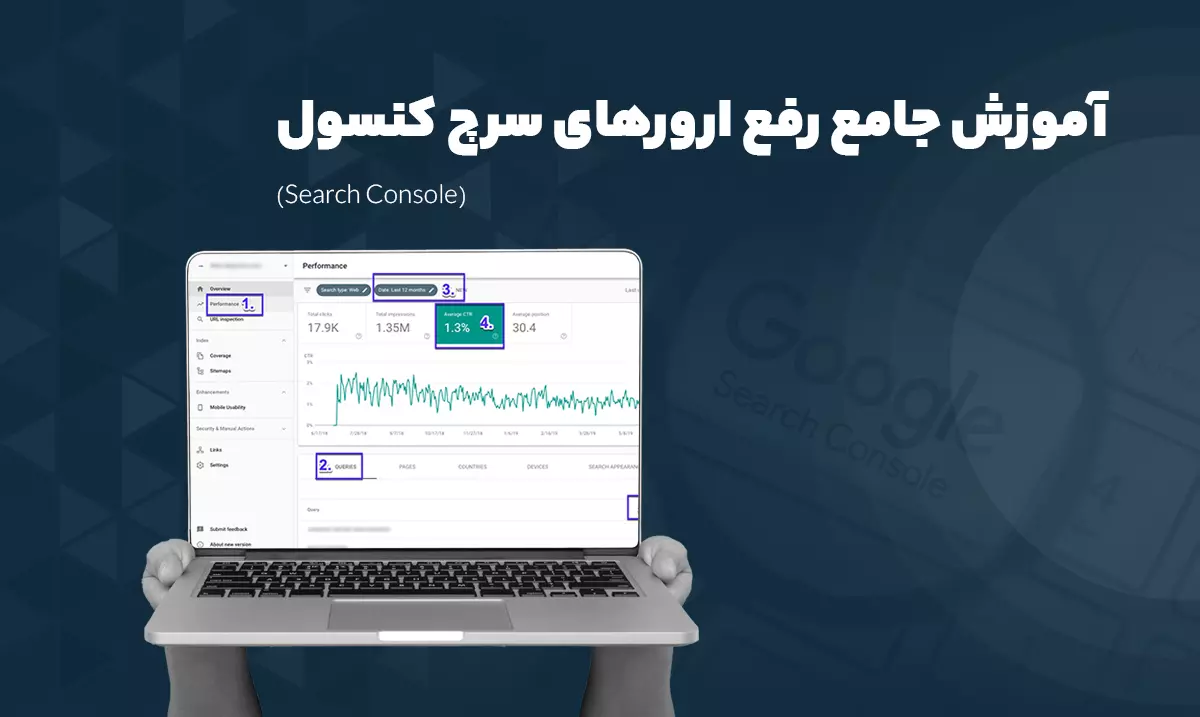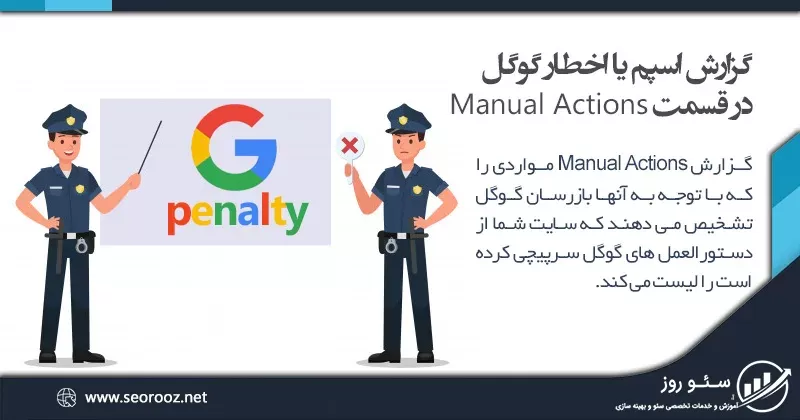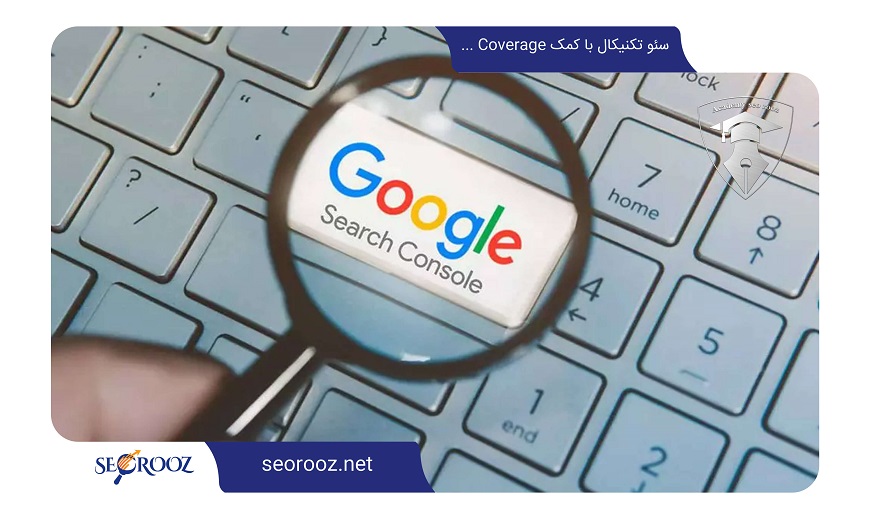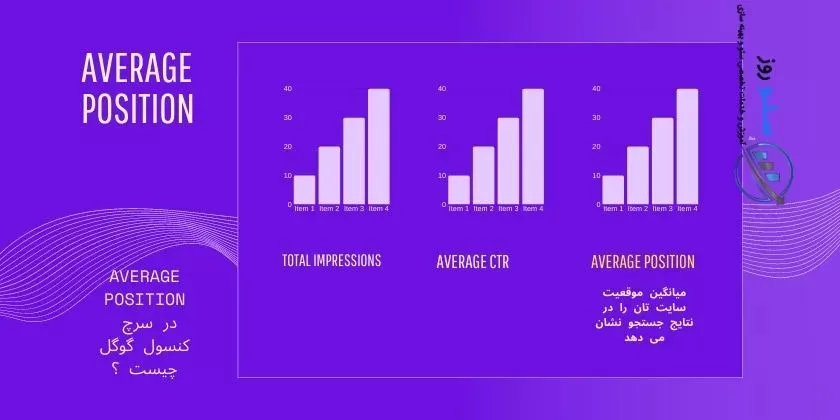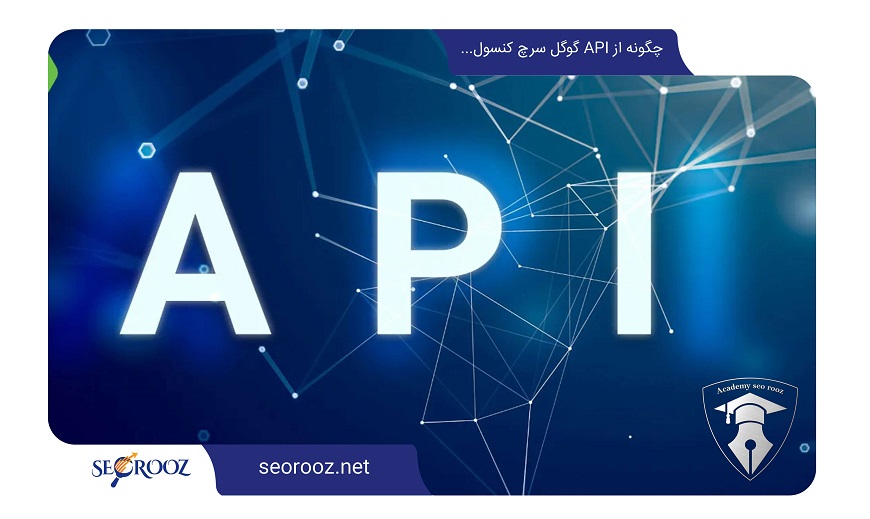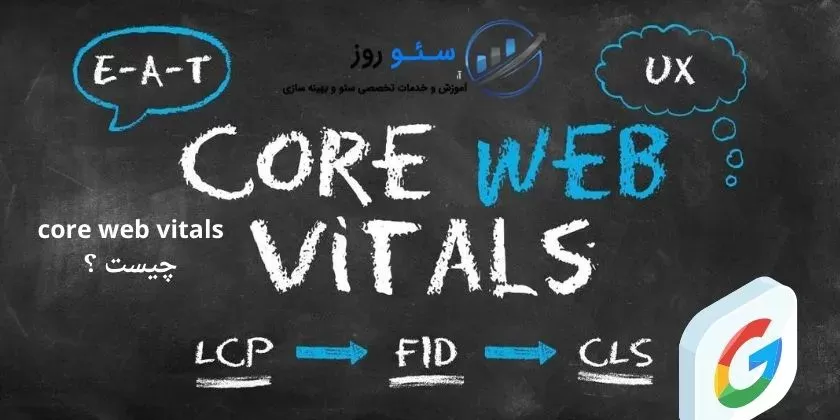گوگل سرچ کنسول (Google Search Console) یکی از ابزارهای رایگان گوگل است که به شما اجازه میدهد تا سایت خود را در موتور جستجوی Google ثبت کرده و ورودی وبسایت را افزایش دهید. همچنین این ابزار هر مشکلی که در سایت وجود داشته باشد را به شما اطلاع میدهد تا با برطرف کردن آنها، رتبههای خوبی را به دست آورید. در این آموزش تصمیم داریم شما را با خطاهای سرچ کنسول آشنا کنیم تا با رفع آنها، گام مهمی در افزایش ورودی سایت از گوگل بردارید.
فرقی نمیکند صاحب کسب و کار هستید یا میخواهید به عنوان سئوکار یا دیجیتال مارکتر در یک شرکت استخدام شوید، در هر صورت باید نحوه کار با گوگل سرچ کنسول و برطرف کردن خطاهای آن آشنا باشید. Search Console بخشهای مختلفی دارد که در آنها خطاهای مربوط به ایندکس شدن سایت، وضعیت ریسپانسیو، معیارهای Web Vitals و سایر موارد را نشان میدهد.
نکته مهم: در صورتی که خطاهای سرچ کنسول را برطرف نکنید، احتمال دارد سایت شما در گوگل ایندکس نشود. در نتیجه بسیاری از مشتریان را از دست خواهید داد. بنابراین حل این خطاها، باعث بهبود سئو سایت و افزایش ورودی از گوگل خواهد شد.
همچنین اگر سایت خود را در Search Console ثبت نکنید، هیچ یک از صفحات وبسایت در نتایج جستجوی گوگل (SERP) نمایش داده نمیشود. ما در مقاله جداگانهای با عنوان «آموزش استفاده از سرچ کنسول گوگل»، نحوه ثبت سایت و روش استفاده از این ابزار را به طول کامل توضیح دادهایم. همچنین مطالعه مقاله «نحوه استفاده از گوگل سرچ کنسول برای بهبود سئو» نیز میتواند مفید باشد.
آشنایی با ارورهای سرچ کنسول و روش رفع آنها
خزندههای گوگل با وارد شدن به سایت، همه بخشهای آن را بررسی میکنند تا بدانند آیا اطلاعات ارزشمندی برای ایندکس شدن (Index) وجود دارد یا خیر؟ اگر محتوای سایت مناسب باشد، بعد از تجزیه و تحلیل شدن توسط رباتهای گوگل، ذخیره میشوند تا بعدا در نتایج جستجو به نمایش دربیایند.
در این میان، یعنی هنگامی که رباتهای گوگل سایت شما را بررسی میکنند، احتمال دارد با یک سری خطا مواجه شوند. در صورتی که با مسائل فنی آشنا نباشید، امکان دارد رفع این خطاها بسیار سخت و گاهی غیرممکن باشد. اما ما در این نوشته سعی میکنیم به سادهترین شکل ممکن این خطاها را توضیح داده و روش برطرف کردن آنها را با شما در میان بگذاریم.
البته قبل از شروع بحث اصلی یعنی آموزش برطرف کردن خطاهای سرچ کنسول، بهتر است ابتدا با چند اصطلاح آشنا شویم.
اصطلاحات رایج در گوگل سرچ کنسول
- ایندکس (فهرست کردن): هنگامی که گوگل صفحات سایت را بررسی و آنها را ذخیره میکند، به این عمل، ایندکس شدن میگویند. در صورتی که صفحهای ایندکس نشود، در نتایج جستجوی گوگل نمایش داده نمیشود.
- نو ایندکس: NoIndex یک دستور است که استفاده از آن باعث میشود تا رباتهای گوگل آن صفحه را ایندکس نکنند. برای استفاده از این قابلیت کافی است کد مربوط به آن را در بخش Head صفحه مورد نظر قرار دهید.
- ارور 404: در صورتی که یکی از صفحات سایت حذف شود، هنگام وارد شدن به آن با خطای 404 مواجه خواهیم شد. این خطا به این معناست که صفحه مورد نظر در سایت وجود ندارد. همچنین اگر کاربری آدرس اشتباهی را بزند، بازهم با این صفحه مواجه خواهد شد. بنابراین با وارد کردن هر آدرس اشتباه یا آدرس صفحات حذف شده، با این صفحه روبهرو میشوید.
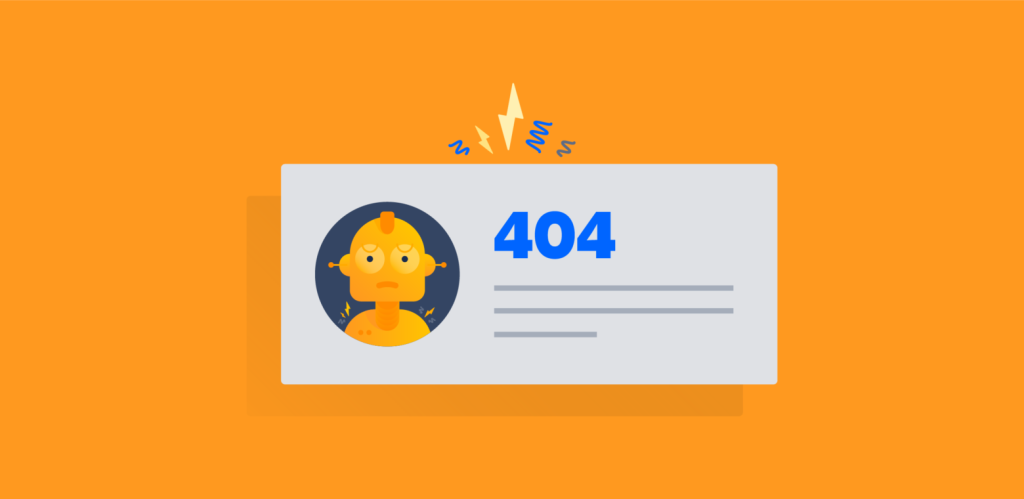
- تگ کنونیکال: اگر چندین صفحه مشابه به هم در سایت داشته باشید، بهترین راهکار حذف صفحات تکراری و نگه داشتن یکی از آنها است. اما اگر نمیخواهید صفحات مشابه را حذف کنید، باید این صفحات را بر روی یکی از آنها که میخواهید در نتایج گوگل نمایش داده شود، کنونیکال کنید. برای اینکار باید تکه کد را در صفحات تکراری قرار داده و آدرس صفحه مقصد را مشخص نمایید.
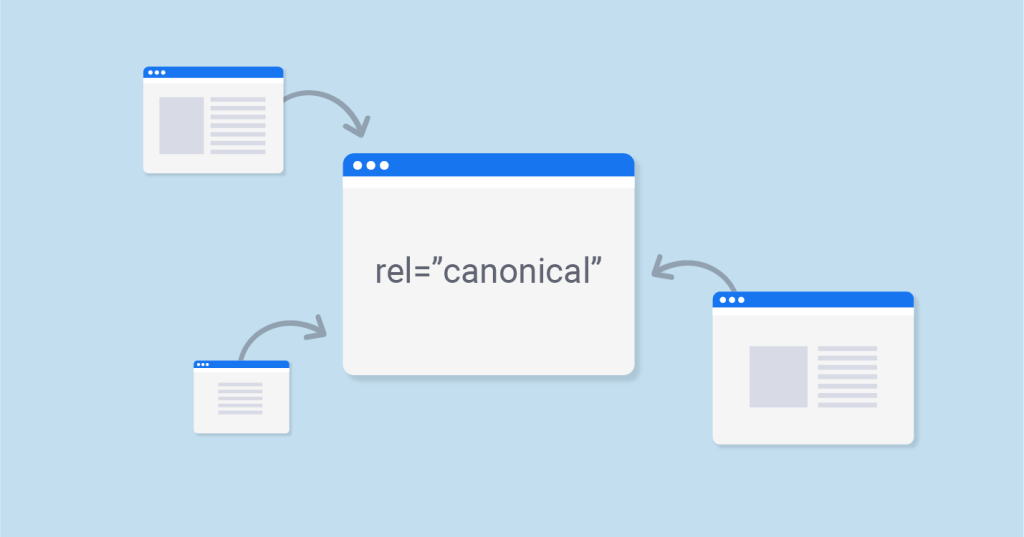
- ریدایرکت: انتقال کاربر از یک آدرس به آدرس دیگر را ریدایرکت میگویند. به طور مثال فرض کنید یکی از صفحات سایت را حذف کردهاید و میخواهید کاربران هنگام مراجعه به آن صفحه، به یک صفحه دیگر منتقل شوند. با مراجعه به مقاله «ریدایرکت چیست؟ آشنایی با کدهای ریدایرکت و انواع Redirect» میتوانید اطلاعات بیشتری در این رابطه به دست آورید.
- نقشه سایت: Sitemap یکی از صفحات سایت است که آدرس همه صفحاتی که در سایت ایجاد میکنیم در آن جا قرار میگیرد. رباتهای گوگل با بررسی این صفحه میتوانند محتواها و صفحات جدید سایت را شناسایی کرده و آنها را ایندکس کنند.
- robots.txt: یکی از فایلهای مهم در سایتها است که رباتهای گوگل با بررسی آن متوجه میشوند کدام یک از صفحات را ایندکس و کدام یک را ایندکس نکنند. در صورتی هیچ آشنایی با این فایل ندارید، تغییری در آن ایجاد نکنید. چرا که امکان دارد باعث ایندکس نشدن برخی از صفحات سایت شوید.
ارورهای سرچ کنسول کجا و چه زمانی رخ میدهند؟
خطاهای Search Console در طول سه مرحله اصلی یعنی Crawling (خزیدن)، Indexing (فهرست کردن) یا Serving (نمایش در نتایج گوگل) به وجود میآیند. به طور مثال اگر رباتهای گوگل موقع خزیدن در سایت با مشکل مواجه شوند، با برخی خطاها مواجه خواهید شد. در ادامه هر یک از این موارد را بررسی خواهیم کرد.
مرحله 1: خزیدن رباتها یا Crawling
رباتهای گوگل با بررسی نقشه سایت، کار خود را آغاز کرده و در ادامه با دنبال کردن لینکهای داخلی و خارجی، همه صفحات را تجزیه و تحلیل میکنند. این بررسی ممکن است به صورت لحظهای انجام شود یا چند هفته طول بکشد تا دوباره رباتهای گوگل سایت را بررسی کنند.
هنگامی که رباتها در حال بررسی هستند، امکان دارد با برخی خطاها مواجه شوند. از جمله این خطاها میتوان به وجود لینکهای شکسته، نقشه سایت ضعیف، وجود صفحاتی که ایندکس نمیشوند یا استفاده اشتباه از اسکیما اشاره کرد.
مرحله 2: ایندکس کردن
در این مرحله، گوگل محتوای سایت را به دقت بررسی کرده و با تحلیل کلمات کلیدی و سایر فاکتورهای مربوط به سئو، تصمیم میگیرد که محتوای شما را در کدام صفحه از نتایج جستجو نمایش دهد. درست مانند مرحله Crawling، موقع ایندکس کردن نیز ممکن است خطاهایی به وجود بیاید. از جمله این خطاها میتوان به وجود صفحات تکراری، استفاده از محتوای کپی و رعایت نکردن قانون کپی رایت اشاره کرد.
مرحله 3: نمایش محتوا در نتایج جستجوی گوگل

بعد از اینکه گوگل محتواهای سایت را بررسی کرد، آن را در نتایج جستجو یا همان SERP به کاربران نشان میدهد. هنگامی که کاربران موضوعی را جستجو میکنند، گوگل فهرست محتواهای مشابه را بررسی کرده و آنهایی که از کیفیت بالایی برخوردار هستند را به کاربران نشان میدهد.
دقت داشته باشید که هدف اصلی گوگل، ارائه تجربه کاربری بهتر برای مخاطبان خود است. بنابراین اینکه سایت شما چه رتبهای در نتایج جستجو کسب میکند، به طور دقیق مشخص نیست. البته با انجام یک سری کارها (سئو) میتوان رتبههای بهتری را به دست آورد.
آخرین تغییرات و آپدیتهای Google Search Console
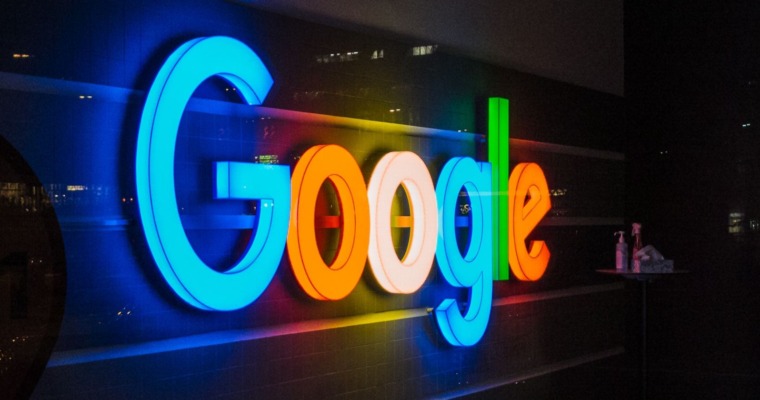
گوگل در آگوست سال 2022 تغییراتی را در سرچ کنسول به وجود آورد تا کاربران روی مسائل مهم تمرکز کنند. یکی از تغییراتی اساسی این ابزار، تغییر Coverage به Pages و ایجاد تغییراتی در آن بود. در واقع گوگل در بروزرسانی اخیر، طبقهبندیها را تغییر داده است. به طور مثال قبلا نمودار بخش Coverage از چهار بخش errors، Valid، Valid with Warning و Excluded تشکیل شده بود. ولی در حال حاضر، همه آنها با هم ادغام شده و تبدیل به Indexed و Not Indexed شدهاند.
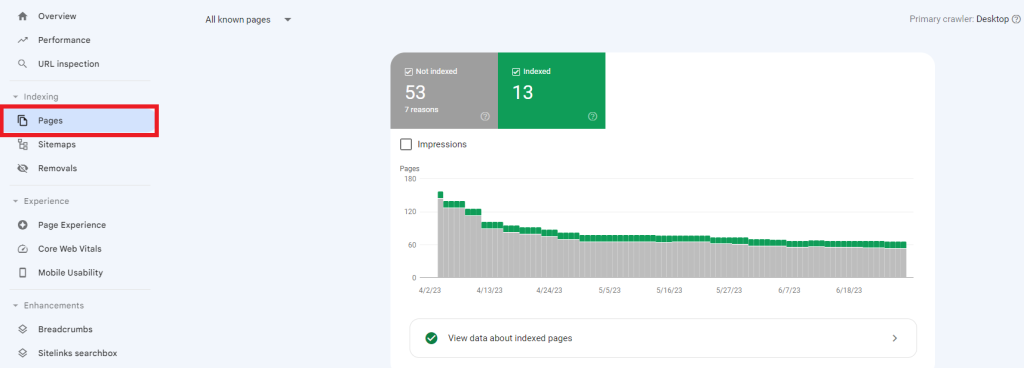
برخی از تغییرات اخیر سرچ کنسول به شکل زیر است:
- دستهبندیهای Mobile Usability به دو حالت Usable و Not usable تغییر کردهاند.
- در بخش web vitals، گزارشها به دو دسته Good و Poor/Need improvement تقسیم شدهاند.
- در قسمت AMP report شاهد دو نمودار هستیم که نمودار اولی مسائل مهم و ضروری و نمودار دوم مشکلات غیرضروری را نمایش میدهد.
- برخی از ارورها نیز با یکدیگر ادغام شدهاند.
آشنایی با خطاهای سرچ کنسول
قبل از شروع کار، دو نکته را مد نظر داشته باشید:
1. هنگامی که ارور یا مشکل جدی در سایت وجود داشته باشد، سرچ کنسول با ارسال ایمیل آن را اطلاع میدهد. همچنین راهنماییهای لازم را در اختیارتان قرار میدهد تا خطاهای موجود را برطرف کنید.
2. اما برای صفحاتی که در گوگل ایندکس نشدهاند، هیچ ایمیلی ارسال نمیشود. بنابراین باید همواره گزارشهای Search Console را بررسی کنید. اینکار باعث میشود تا بسیاری از مشکلات را قبل از وقوع شناسایی کرده و برطرف نمایید. دقت داشته باشید، علاوه بر صفحاتی که خودتان از ایندکس شدن آنها جلوگیری میکنید، گوگل نیز برخی از صفحات را به انتخاب خود ایندکس نمیکند.
برخی از ارورهای سرچ کنسول عبارتند از:
- Server Error (5xx)
- Redirect Error
- Blocked by robots.txt
- Marked ‘noindex’
- Soft 404
- Unauthorized request (401)
- Not Found (404)
- Crawl Issue
اگر با نحوه برطرف کردن این خطاها آشنا نیستید، نگران نباشید. چرا که در ادامه به طور مفصل همه آنها را بررسی خواهیم کرد.
دقت داشته باشید که بیشتر خطاهای مربوط به سایت در بخش Pages نمایش داده میشود. این خطاها مربوط به وضعیت صفحات و ایندکس شدن آنها توسط رباتهای گوگل است. بنابراین اصلیترین کاری که باید انجام دهید، برطرف کردن خطاهای این بخش است. با رفتن به این قسمت، میتوانید خطاهای سایت و صفحاتی که خطاها در آن وجود دارند را مشاهده نمایید.
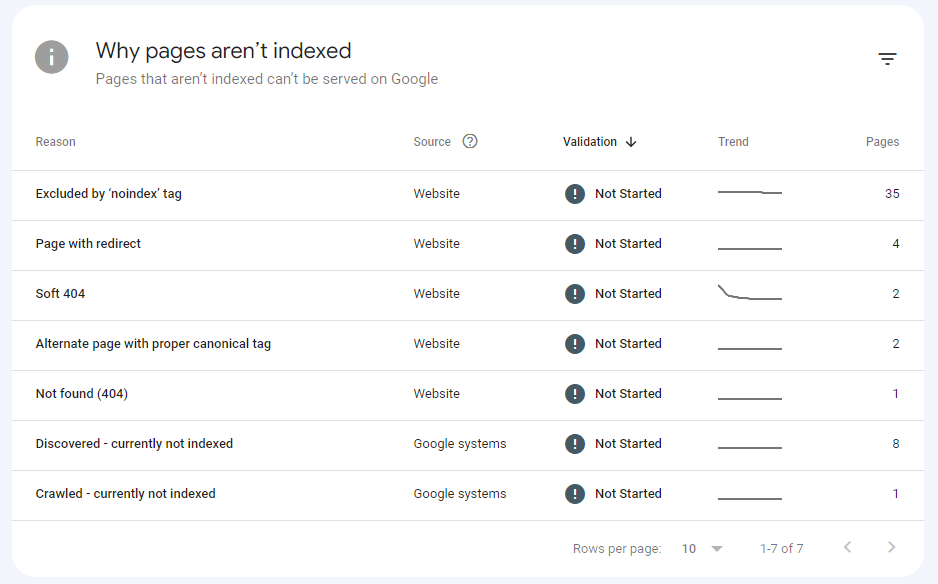
با کلیک کردن بر روی هر کدام، وارد صفحه جدیدی خواهید شد که اطلاعات دقیقتری در مورد هر خطا و صفحاتی که خطا در آنها رخ داده، وجود دارد.
1. آموزش برطرف کردن خطای Server error(5xx) در Google Search Console
یکی از رایجترین و مهمترین خطاهای سرچ کنسول، ارور 5xx یا همان خطای سرور است. این مشکل زمانی به وجود میآید که رباتهای گوگل نمیتوانند به صفحات سایت دسترسی پیدا کنند. در نتیجه، آن صفحه را ایندکس نمیکنند. در واقع هنگامی که رباتهای گوگل برای بررسی سایت میآیند، مدتی منتظر میمانند تا به سایت دسترسی پیدا کنند. اما اگر این مدت خیلی طول بکشد، سایت را ترک میکنند. دقت داشته باشید، تا زمانی که رباتهای گوگل سایت را Crawl نکنند، محتواها ایندکس نخواهند شد.
در حالت عادی نباید هیچگونه خطای سروری گزارش شود. اما اگر تعداد خطاها زیاد است، یعنی سرور سایت مشکلاتی دارد که باید هرچه سریعتر آن را برطرف نمایید.
برای بررسی مساله، ابتدا صفحه مورد نظر را در مرورگر باز کرده و ببینید آیا این خطا واقعا وجود دارد یا خیر؟ در صورتی که شما هم با Server error مواجه شدید، باید از هاستینگ بخواهید مشکل را برطرف کند. در غیر اینصورت، در گوگل سرچ کنسول درخواست ایندکس مجدد صفحه را ثبت کنید.
برای برطرف کردن این ارور، کارهای زیر را انجام دهید.
- امکان دارد برخی از افزونههای امنیتی یا فایروال سرور، رباتهای گوگل را مسدود کرده باشند.
- محدودیت حافظه PHP را افزایش دهید.
- احتمال دارد طراح بنابر دلایل مختلفی جلوی رباتهای گوگل را گرفته باشد.
- به طور موقت CDN را غیرفعال کنید.
- ترافیک و درخواستهای سایت را بررسی کنید. چرا که احتمال دارد این مساله به خاطر حملات DDoS باشد.
اگر با انجام کارهای بالا مشکل برطرف نشد، لازم است یک متخصص سایت را به طور دقیق بررسی کند.
خطاهای رایج 5xx

از رایجترین خطاهای 5xx میتوان به موارد زیر اشاره کرد:
- Internal server error 500 (خطای داخلی سرور): این خطا معمولا زمانی به وجود میآید که مشکلی در سرور یا هاست وجود داشته باشد و سرور نتواند آن را تشخیص دهد.
- bad gateway 502 (زمانی با این خطا مواجه میشوید که یکی از سرورهای درگاه یا همان Gateway در پاسخ به درخواست بازدیدکننده با مشکل مواجه شده باشد): تغییرات DNS، حجم بالا ترافیک، برنامه نویسی اشتباه، وجود ایراد در مرورگر، اختلال در CDN، مسدود شدن توسط فایروال و خرابی سرور از جمله دلایل بروز این خطا هستند.
- service unavailable 503 (سرویس در دسترس نیست): Down شدن سرور، ترافیک بالا، حملات DDoS، مشکلات فنی و پیکربندی اشتباه DNS برخی از علتهای نمایش این خطا هستند.
- Gateway timeout 504 (این خطا زمانی رخ میدهد که سرور به صورت موقت در دسترس نباشد. یعنی سرور یا هاست سایت سرعت کافی برای لود شدن ندارد.): برای رفع مشکل ابتدا صفحه را رفرش کنید. اگر مشکل برطرف نشد، CDN، قالب و افزونهها را غیرفعال کرده و ببینید کدام یک ایراد دارند.
2. برطرف کردن خطای Redirect Error
اگر مشکلی در ریدایرکتهای سایت وجود داشته باشد، با این خطای سرچ کنسول مواجه خواهید شد. برخی از مشکلات Redirect عبارتند از:
- ریدایرکت چندین لینک به یکدیگر: به طور مثال فرض کنید آدرس yourdamain.com/1 را به yourdomain.com/2 ریدایرکت کردهاید به طوری که خود لینک دوم نیز به آدرس دیگری یعنی yourdomain.com/3 ریدایرکت شده است.
- ایجاد یک حلقه در Redirect: لینک 1 را به لینک 2 و دوباره لینک 2 را به لینک 1 ریدایرکت کردهاید.
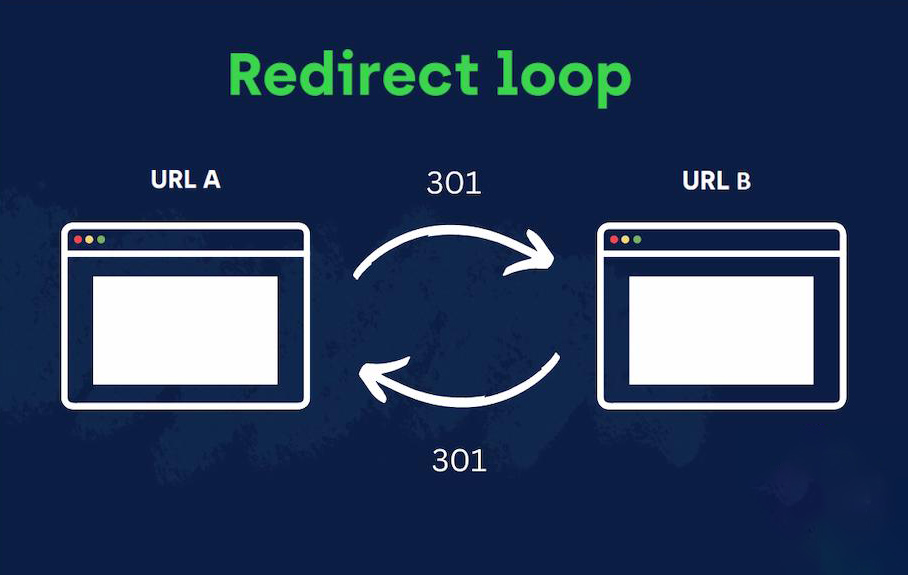
- آدرس لینک ریدایرکت شده بیش از اندازه استاندارد طولانی باشد.
- لینک به یک صفحه خالی ریدایرکت شود.
از آنجایی که گوگل باید صفحات زیادی را بررسی و ایندکس کند، دوست ندارد زمان خود را برای بررسی این نوع لینکها هدر کند. بنابراین اطمینان حاصل کنید که لینکهای سایت را به درستی Redirect کردهاید.
3. آموزش برطرف کردن ارور Submitted URL blocked by robots.txt در Search Console
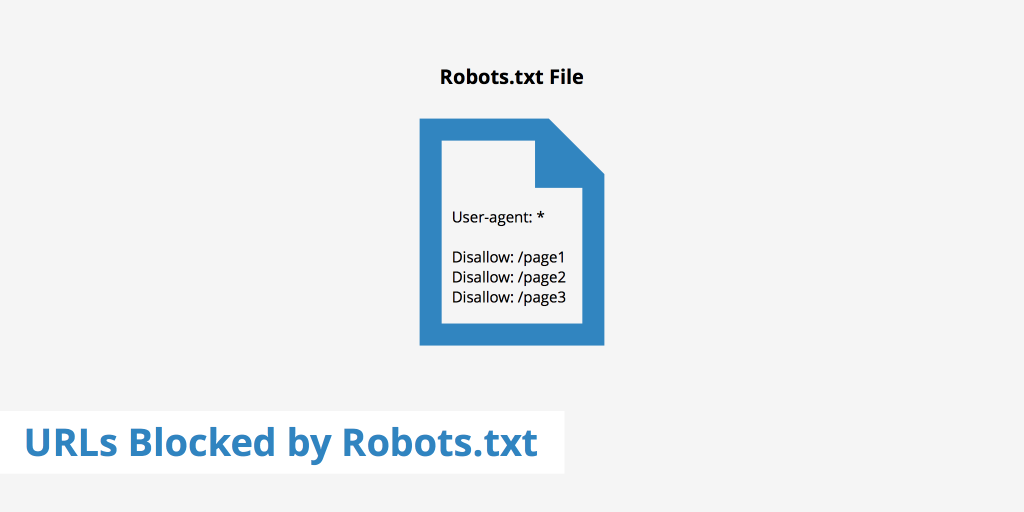
یکی دیگر از ارورهای سرچ کنسول، خطای مسدود شدن لینک توسط فایل robots.txt است. رباتهای گوگل معمولا با بررسی نقشه سایت، صفحات را شناسایی کرده و شروع به ایندکس آنها میکنند. اما اگر صفحاتی که در نقشه سایت اجازه ایندکس آنها را دادهاید، در فایل robots.txt مسدود کرده باشید، رباتها سردرگم میشوند. یعنی نمیدانند که آیا باید این لینک را ایندکس کنند یا خیر؟ برای حل این خطا، کارهای زیر را انجام دهید.
- فایل robots.txt را بررسی کرده و ببینید کدام صفحات در آن مسدود شدهاند.
- لینکهای اشتباهی را حذف کرده و robots.txt را بروزرسانی کنید.
- در صورتی که میخواهید صفحاتی از سایت ایندکس نشوند، آنها را از نقشه سایت حذف کنید.
4. رفع خطای Excluded by ‘noindex’ tag در سرچ کنسول
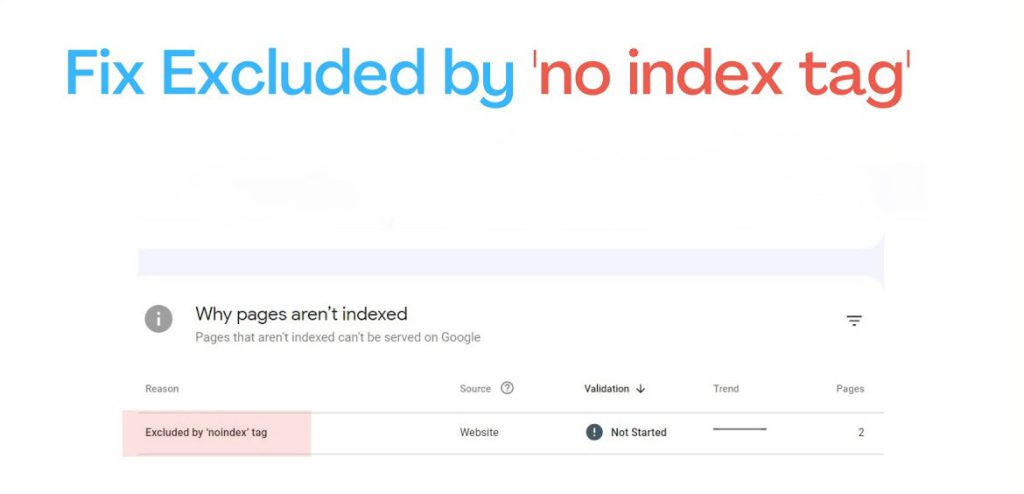
بنا به دلایل مختلفی گاهی مواقع میخواهیم برخی از صفحات سایت توسط گوگل ایندکس نشوند. برای اینکار از تگ noindex در سایت استفاده میکنیم. سرچ کنسول صفحاتی که این تگ در آنها وجود دارد را در بخش Excluded by ‘noindex’ به ما نمایش میدهد. اما اگر صفحهای از سایت که میخواستید ایندکس شود، در این بخش است، موارد زیر را بررسی کنید.
- سورس کد صفحه را بررسی کنید تا تگ Noindex در آن وجود نداشته باشد.
- اگر از وردپرس استفاده میکنید، در منوی تنظیمات و خواندن، تیک «نمایش به موتورهای جستجو» را بردارید.
- بررسی کنید تا صفحه مورد نظر در فایل robots.txt مسدود نشده باشد.
- احتمال دارد برخی از پلاگینهای سایت، این کد را به صفحات اضافه کرده باشند.
اگر خودتان با مسائل فنی آشنا نیستید، از یک فرد متخصص بخواهید سایت را بررسی کرده و علت بروز مشکل را پیدا کند.
بعد از برداشتن تگ noindex از صفحه مورد نظر، درخواست ایندکس را در گوگل سرچ کنسول ثبت کنید.
5. آموزش رفع ارور Not Found (404) در سرچ کنسول
خطای 404 به این معناست که رباتهای گوگل نمیتوانند صفحه مورد نظر را پیدا کنند. هنگامی که صفحهای از سایت را حذف کنید، رباتها با صفحه 404 مواجه خواهند شد. وجود صفحات 404 در سایت کاملا عادی بوده و ایرادی ندارد. اما اگر تعداد آنها بیشتر باشد، رباتهای گوگل را سردرگم میکند.
اگر میخواهید تعداد صفحات 404 را به حداقل برسانید، کارهای زیر را انجام دهید.
- بعد از حذف صفحه مورد نظر، آن را از نقشه سایت نیز حذف کنید. معمولا افزونههای ایجاد کننده نقشه سایت در وردپرس، اینکار را به طور خودکار انجام میدهند.
- در صورت امکان، صفحه حذف شده را با redirect 301 به صفحه دیگری ریدایرکت کنید.
- بررسی کنید و ببینید آیا صفحهای که سرچ کنسول با خطای 404 مواجه شده، آیا در سایت وجود دارد یا خیر؟
- آدرس سایت را بررسی کنید تا تغییری در آن به وجود نیامده باشد.
نکته: اگر صفحهای از سایت را حذف کردهاید و قصد ریدایرکت آن را ندارید، خطای 404 را نادیده بگیرید. در غیر اینصورت، صفحه مورد نظر را بررسی کرده و دوباره از گوگل بخواهید آن را ایندکس کند.
6. رفع خطای soft 404
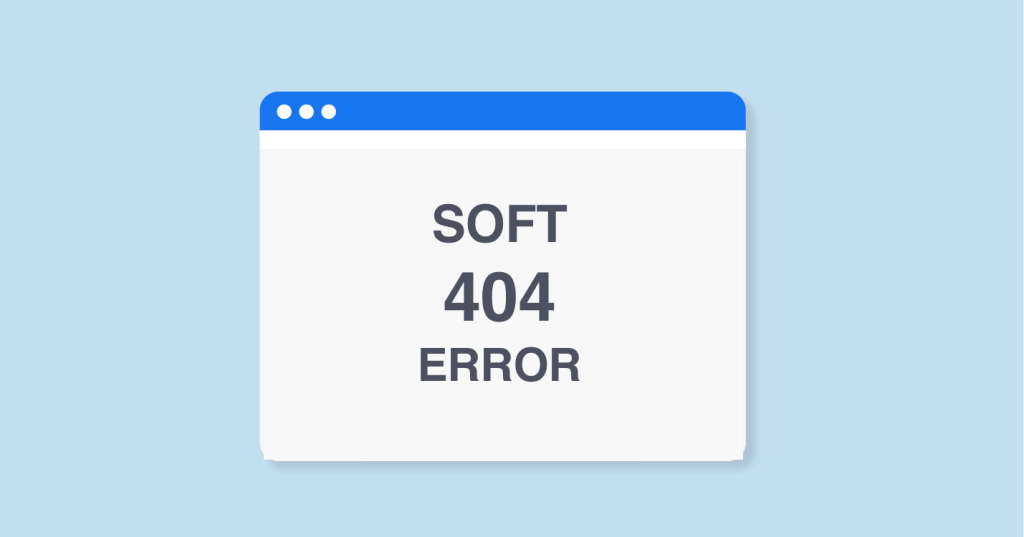
از دیگر ارورهای سرچ کنسول میتوان به خطای soft 404 اشاره کرد. یکی از مهمترین کارهایی که در سئو فنی یا سئو تکنیکال باید انجام دهید، پیدا کردن و رفع خطاهای soft 404 است. فرض کنید کاربر صفحهای از سایت را درخواست کرده که وجود ندارد. در این هنگام، سرور به جای اینکه کد خطای http 404 (یافت نشد) را برگرداند، کد http 200 را برمیگرداند؛ یعنی صفحه مورد نظر در سایت پیدا شد. در نتیجه رباتهای گوگل آن صفحه را ایندکس کرده و در گوگل نشان میدهند.
همچنین در صورتی که یک صفحه هیچ محتوایی نداشته باشد یا مقدار آن کم باشد، گوگل فکر میکند که سرور به اشتباه به جای کد 404، کد 200 را برگردانده است. در حالی که امکان دارد صفحه مورد نظر به خاطر لود نشدن فایلهای CSS یا JS، بدون هیچ محتوایی به نمایش درآمده باشد.
به طور مثال، فرض کنید یک صفحه در مورد «آموزش ساخت کیف چرم» درست کردهاید. اما موقع بررسی صفحه توسط رباتهای گوگل، به خاطر بروز برخی مشکلات، محتویات صفحه لود نشده است. در این هنگام، رباتها این صفحه را به عنوان یک خطای soft 404 در نظر میگیرند.
برای حل این ارور، کارهای زیر را انجام دهید.
- اگر صفحهای که با خطای soft 404 مواجه شده را به طور کامل حذف کردهاید، در صورت امکان به یک لینک دیگر ریدایرکت کنید.
- در صورتی که صفحه مورد نظر محتوای کمی دارد، محتوای آن را بیشتر کنید.
- اگر محتوای موجود در صفحه، کپی یا تکراری باشد، احتمال دارد با خطای soft 404 مواجه شوید. بنابراین از قرار دادن محتوای تکراری در سایت خودداری کنید. همچنین در صورتی که چندین صفحه مشابه در سایت ایجاد کردهاید، آنها را با یکدیگر ادغام نمایید. (از تگ کنونیکال کمک بگیرید.)
- اگر یک دستهبندی یا تگ در سایت ایجاد کردهاید که هیچ محتوایی ندارد، گوگل آن را به عنوان خطای soft 404 گزارش خواهد کرد. این مساله بیشتر در وردپرس به وجود میآید. یعنی به محض اینکه شما تگ یا دستهبندی در سایت ایجاد میکنید، یک صفحه جدید برای آن درست میشود ولی هنوز هیچ محتوایی ندارد.
7. آموزش رفع ارور Crawled – currently not indexed
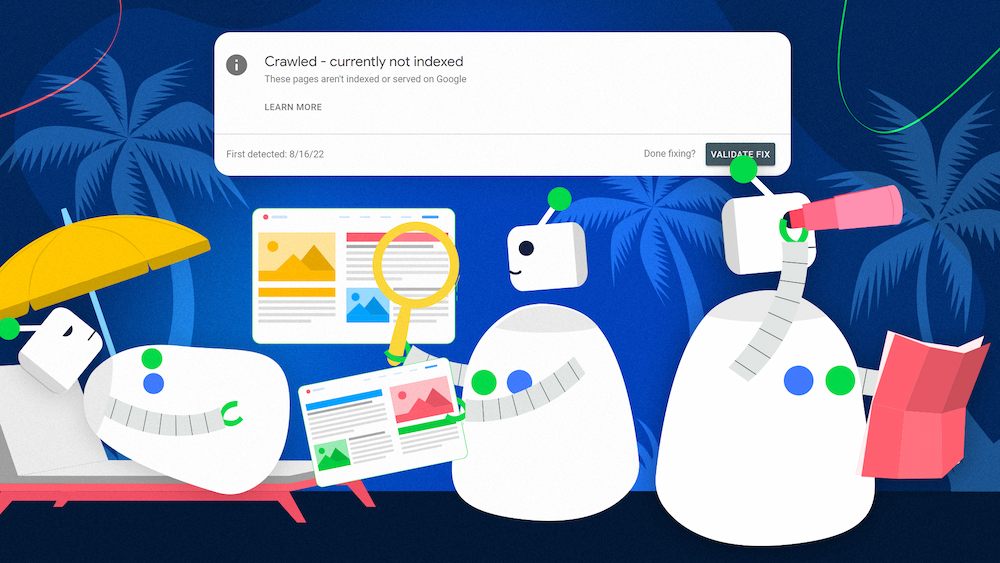
یکی دیگر از ارورهای سرچ کنسول که احتمالا با آن مواجه شوید، خطای Crawled – currently not indexed است. این خطا نشان میدهد که رباتهای گوگل صفحه مورد نظر را خزش و بازدید کردهاند، اما بنا به دلایل مختلفی ایندکس نشده است. اینکار دلایل مختلفی دارد که از جمله آنها میتوان به موارد زیر اشاره کرد.
- دلیل اول: محتوایی که در آن صفحه وجود دارد، از نظر گوگل ارزشمند نیست. به همین دلیل گوگل آن را در نتایج جستجو نمایش نمیدهد. بنابراین باید محتوای بیشتری به صفحه اضافه کنید تا مورد توجه مخاطبان قرار بگیرد.
- دلیل دوم: محتوایی که در این صفحات وجود دارد، نباید ایندکس شوند. به طور مثال امکان دارد این صفحات حاوی یک سری کد باشند. بنابراین ایندکس نشدن آنها بهتر است.
- دلیل سوم: صفحه مورد نظر، کپی یک صفحه دیگری است. از آنجایی که کپی بودن محتوا از نظر گوگل ایراد دارد، آن را ایندکس نمیکند. همواره محتوای تکراری را از سایت حذف کرده یا آن را تغییر دهید.
- دلیل چهارم: امکان دارد این مساله به خاطر آپدیتهای گوگل یا حتی به خاطر وجود باگ اتفاق بیفتد.
8. رفع خطای Discovered – currently not indexed در گوگل سرچ کنسول
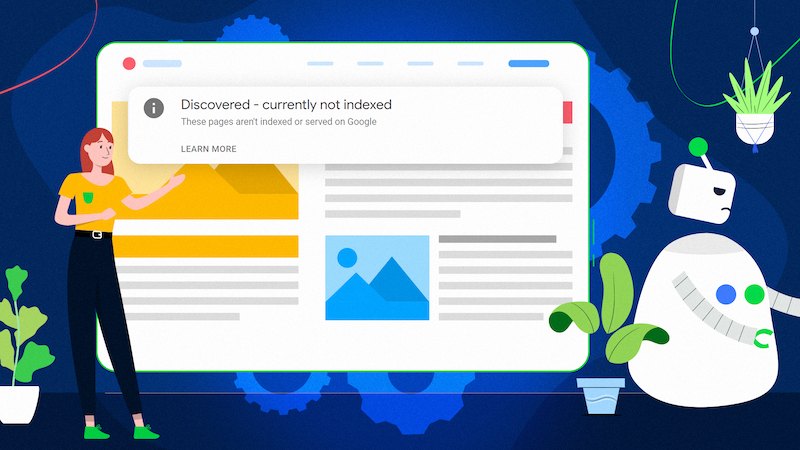
در خطای قبلی، رباتهای گوگل سایت را بررسی میکردند ولی برخی صفحات ایندکس نمیشد. اما در این خطا، نه تنها صفحات ایندکس نشدهاند، بلکه اصلا توسط رباتهای گوگل نیز بررسی نشده است. برای حل این مساله، اطمینان حاصل کنید که این صفحات در فایل robots.txt مسدود نشده باشند. اگر از این موضوع اطمینان حاصل کردید، به صورت دستی از گوگل بخواهید صفحات مورد نظر را ایندکس کند.
9. رفع خطای Alternate page with proper canonical tag در Search Console
اگر در سایت چندین صفحه با محتوای تکراری داشته باشید و با استفاده از تگ کنونیکال، بهترین آنها را انتخاب کنید، گوگل فقط صفحه اصلی را ایندکس میکند. به طور مثال فرض کنید سه صفحه در سایت ایجاد کردهاید که محتوای هر سه مشابه یکدیگر است. در این شرایط، با قرار دادن کد کنونیکال در صفحات دو و سه، به گوگل میگویید که صفحه اول، اصلی است.
ایندکس نشدن این صفحات (در مثال ما صفحه دو و سه) کاملا عادی است و هیچ مشکلی به وجود نمیآورد. اما اگر Alternate page with proper canonical tag صفحهای را نشان میدهد که میخواستید ایندکس شود، باید تگ Canonical را از آن صفحه حذف کنید. این تگ به صورت زیر است.
<link rel=”canonical” href=”آدرس صفحه اصلی”>
10. آموزش برطرف کردن خطای Duplicate, Submitted URL Not Selected As Canonical در سرچ کنسول
در صورتی که صفحات سایت دارای محتوای تکراری باشند ولی از تگ کنونیکال در آنها استفاده نکنید، با این خطای سرچ کنسول مواجه خواهید شد. برای برطرف کردن این خطا دو راه پیش روی خود دارید:
- استفاده از تگ کنونیکال
- تغییر محتوای صفحهها
از آنجایی که تغییر محتوای صفحه و یونیک کردن آنها خیلی ساده و راحت است، به توضیح اضافی نیاز ندارد. به همین دلیل فقط استفاده از تگ کنونیکال را با یک مثال توضیح خواهیم داد.
فرض کنید یک سایت در زمینه گیاهان دارید و یکی از محصولاتتان چند رنگ مختلف دارد. برای اینکه مشتریان رنگ دلخواه را سفارش دهند، سه صفحه ایجاد کردهاید که همه آنها محصولات یک شرکت هستند و محتوای یکسانی دارند. تنها فرقی که بین اینها وجود دارد، فقط در رنگ آنها است.
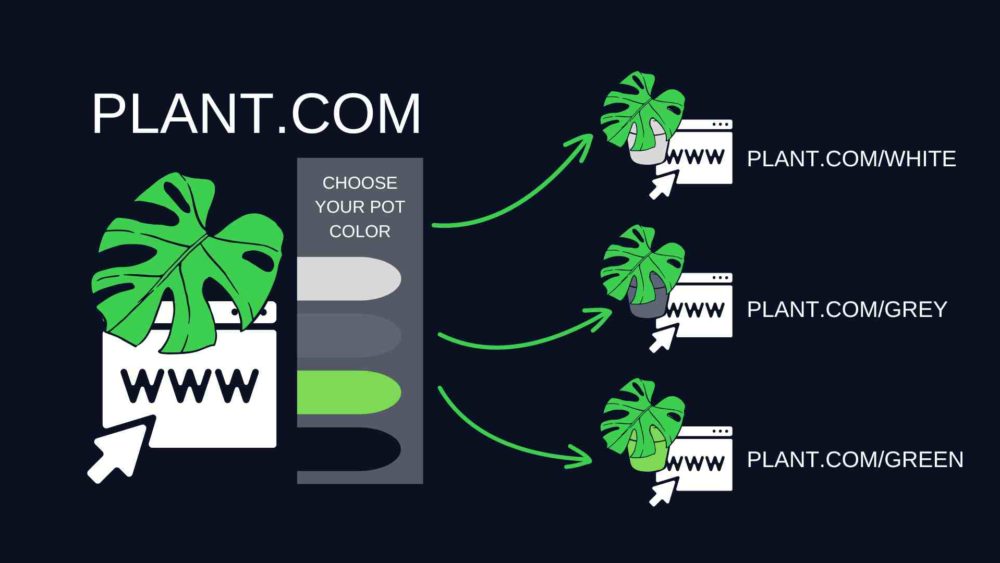
هنگامی که گوگل با چنین صفحاتی مواجه میشود، تنها یکی از آنها را ایندکس خواهد کرد.
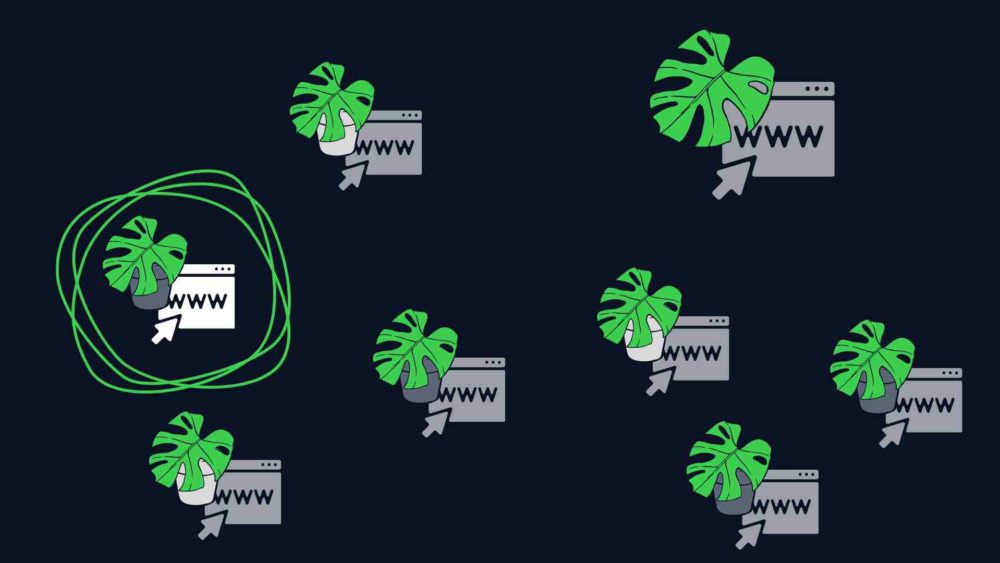
اگر خودتان به گوگل نگویید که کدام صفحه را ایندکس کند، ممکن است صفحه اشتباهی ایندکس شود. پس بهترین راه استفاده از تگ کنونیکال و مشخص کردن صفحه هدف برای گوگل است. در صورتی که تگ کنونیکال را به درستی پیادهسازی کنید، گوگل به آن احترام خواهد گذاشت.
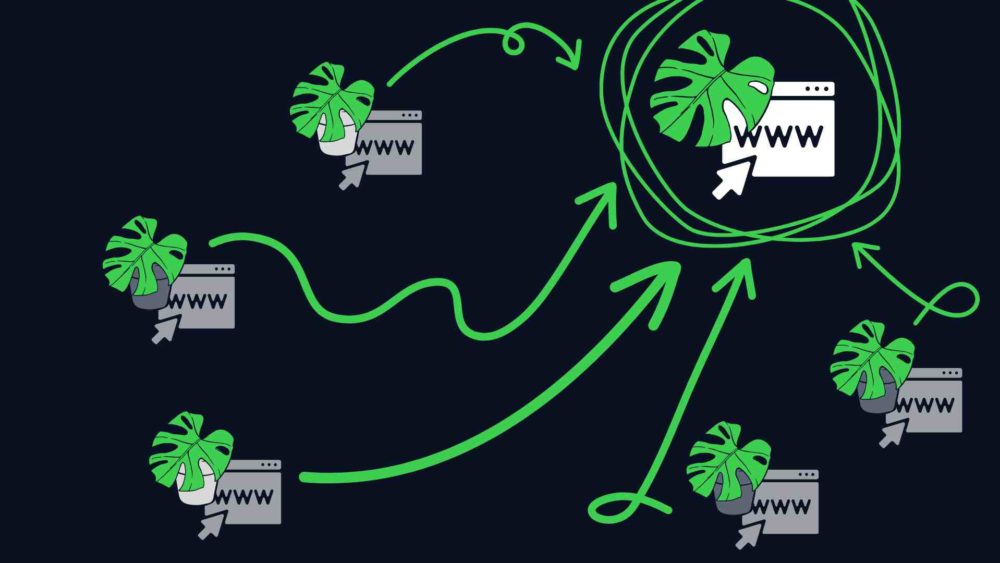
11. رفع خطای Blocked due to unauthorized request (401) در Search Console
این خطا زمانی رخ میدهد که رباتهای گوگل به دلیل درخواست غیرمجاز نمیتوانند صفحه را مشاهده کنند. در اغلب مواقع، صاحب سایت برخی از صفحات را مسدود میکند تا رباتها و کاربران نتوانند به آن دسترسی پیدا کنند. به طور مثال امکان دارد محتوای صفحهای را فقط برای اعضای ویژه نمایش دهید. در این حالت نباید رباتها یا سایر کاربران وارد آن شوند. در صورتی که چنین صفحاتی در سایت دارید، بهتر است از تگ noindex استفاده کنید تا رباتها آن را بررسی نکنند.
اما اگر صفحهای که با این خطا مواجه شده، صفحه عادی است، باید علت بروز این ارور را پیدا کرده و از گوگل بخواهید دوباره آن را ایندکس کند.
12. آموزش برطرف کردن خطای Blocked due to access forbidden (403) در سرچ کنسول
در صورتی که سرور دسترسی رباتهای گوگل به برخی صفحات را گرفته باشد، با این خطای سرچ کنسول مواجه میشوید. در حالت عادی این ارور نباید به وجود بیاید. بنابراین لازم است سایت را بررسی کرده و علت آن را پیدا کنید.
رباتهای گوگل نیز مانند مرورگر برای بررسی سایت درخواستی را به سمت سرور ارسال میکنند. سرور نیز با برگرداندن کد وضعیت، به ربات اجازه دسترسی به محتوا را میدهد. در حالت عادی رباتهای گوگل درخواست مشاهده صفحات حساس را به سرور ارسال نمیکنند. حتی در صورت ارسال درخواست نیز بهتر است کد وضعیت 401 برگردد.
اما اگر سرور کد وضعیت 403 را بازگرداند، دو علت برای آن وجود دارد.
- یا مشکلی در سرور به وجود آمده که به جای کد وضعیت 401، کد وضعیت 403 را برمیگرداند.
- مشکل فنی جدی در سایت به وجود آمده و باید با بررسی دقیق آن را پیدا کنید. وجود بدافزار یا ویروس در سرور سایت، وجود کد اشتباهی در فایل htaccess، وجود پلاگین غیراستاندارد، آدرس IP اشتباه و کد نویسی غیر اصولی برخی از دلایل فنی هستند.
13. رفع خطای Page indexed without content در سرچ کنسول
اگر با این خطای سرچ کنسول مواجه شدید، علت آن یکی از موارد زیر است:
- یا صفحه مورد نظر هیچ محتوایی ندارد یا محتوای آن خیلی کم است.
- صفحه محتوای کافی دارد ولی رباتهای گوگل نمیتوانند محتوا را بخوانند.
در حالت اول کافی است محتوای صفحه را زیاد کنید. اما در حالت دوم باید ببینید علت مشکل کجاست. یکی از علتهای بروز این مشکل این است که گوگل حس پنهانکاری یا Cloaking را از طرف سایت دریافت کند. Cloaking یکی از تکنیکهای سئو کلاه سیاه است که در آن کاری میکنند تا محتوای نمایش داده شده به گوگل با محتوای نمایش داده شده برای کاربران متفاوت باشد. در صورتی که با چنین مسالهای مواجه هستید، هر چه سریعتر آن را برطرف کنید. چرا که امکان دارد گوگل سایتتان را پنالتی کند.
علت بعدی که باعث بروز این خطا میشود، این است که صفحه را به گونهای تنظیم کردهاید که کاربر بعد از انجام دادن یک کار به آن دسترسی داشته باشد. به طور مثال فرض کنید یک فرم در صفحه قرار دادهاید و تنها زمانی محتوا نمایش داده میشود که فرم پر شود. در غیر اینصورت هیچ محتوایی به کاربران نمایش داده نمیشود. در این شرایط، رباتهای گوگل فقط به یک سری از فایلهای html و css دسترسی دارند و نمیتوانند محتوا را ایندکس کنند.
14. آموزش رفع خطای Blocked by ‘Page Removal Tool’ در سرچ کنسول
اگر گوگل به اشتباه، صفحاتی از سایت را ایندکس کرده باشد، میتوانید با استفاده از ابزار Page Removal Tool از گوگل بخواهید آن را از نتایج جستجو حذف کند؛ البته برای مدت محدودی. برای اینکار کافی است وارد این بخش شده و آدرسهایی که میخواهید ایندکس نشوند را به صورت دستی وارد کنید.
اما اگر صفحهای را در این بخش مشاهده کردید که باید ایندکس میشد، باید آن را از بخش Page Removal Tool حذف کرده و از گوگل بخواهید دوباره صفحه را ایندکس کند.
ارورهای بخش Mobile Usability در سرچ کنسول
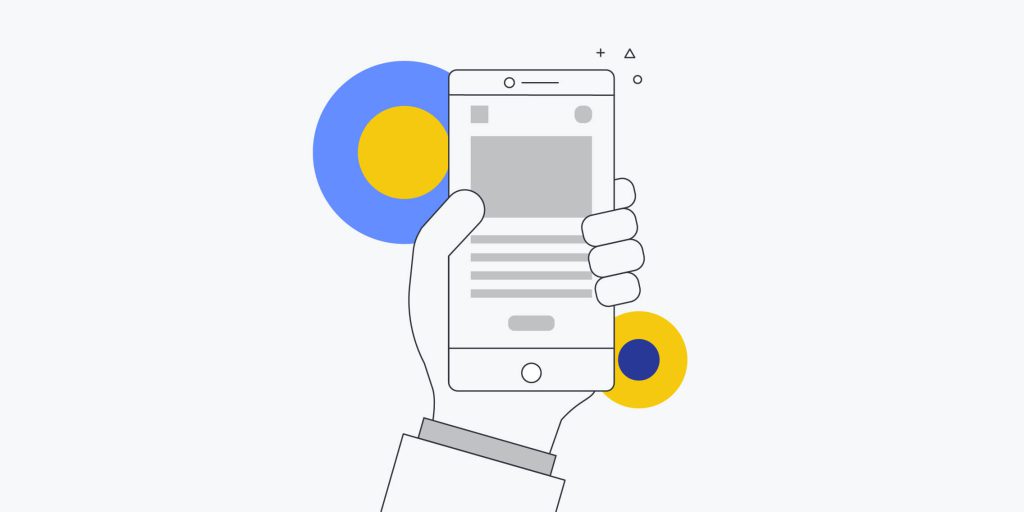
خطاهایی که در بالا بررسی کردیم مربوط به بخش Pages بودند. در ادامه نیز قصد داریم به خطاهای بخش موبایل بپردازیم. با گسترش اینترنت و ظهور تلفنهای همراه، بسیاری از افراد با استفاده از موبایل، سایت شما را باز میکنند. برای همین باید سایت را طوری طراحی کنید که برای این دستگاهها نیز بهینه باشد. زیرا در غیر این صورت بسیاری از بازدیدکنندگان خود را از دست خواهید داد. برخی از ارورهای بخش Mobile Usability عبارتند از:
1. ارور Clickable Elements Too Close Together
این خطا به این معناست که عناصر موجود در صفحه مثل دکمهها، لینکها و… آنقدر نزدیک به یکدیگر هستند که کاربران به راحتی نمیتوانند با انگشت خود به المان مورد نظر ضربه بزنند. برای رفع این خطا باید اندازه و فاصله بین المانها را بیشتر کنید. حداقل اندازه برای هر یک از المانها حدود 48 پیکسل و فاصله بین آنها حداقل 8 پیکسل باید باشد. البته برای آشنایی بیشتر با این موارد توصیه میکنیم راهنمای گوگل را مطالعه کنید.
2. ارور Viewport Not Set
اگر خاصیت Viewport را در صفحات سایت تنظیم نکرده باشید، این خطا رخ میدهد. نبود این ویژگی باعث میشود مرورگر در تشخیص ابعاد و مقیاسها با مشکل مواجه شود. از آنجایی که بازدیدکنندگان سایت از دستگاههای مختلفی استفاده میکنند، توصیه میکنیم حتما از تگ Viewport استفاده کنید.
<meta name=”viewport” content=”width=device-width, initial-scale=1.0″>
3. خطای Content Wider Than Screen
در صورتی که کاربر برای دیدن عناصر و المانها، نیاز به اسکرول افقی داشته باشد، با خطای Content wider than screen مواجه خواهید شد. این مشکل زمانی رخ میدهد که از مقادیر ثابت و مطلق (Absolute) در فایل css استفاده کرده باشید. برای رفع این ارور باید المانهایی که مشکل دارند را پیدا کرده و آنها را طوری تنظیم کنید که در هیچ یک از دستگاهها، اسکرول افقی به وجود نیاورند.
4. خطای Text Too Small to Read
این خطای سرچ کنسول صفحاتی از سایت را نشان میدهد که اندازه فونت در آنها کوچک است. در نتیجه کاربران نمیتوانند متن را به راحتی مطالعه کنند. برای حل این مشکل باید اندازه فونت را طوری تنظیم کنید که در همه دستگاهها به یک اندازه نشان داده شود. بنابراین توصیه میکنیم به جای پیکسل (px) از واحدهای نسبی em یا rem استفاده کنید.
نتیجهگیری
در این نوشته سعی کردیم شما را با رایجترین خطاهای سرچ کنسول آشنا کنیم. اما امکان دارد با خطاهای دیگری نیز مواجه شوید. بنابراین اگر میخواهید با همه این خطاها آشنا شوید، توصیه میکنیم به آدرس Search Console Help page مراجعه کنید.
از آنجایی که این خطاها نقش بسیار مهمی در سئو سایت دارند، هرگز آنها را نادیده نگیرید. اگر در این رابطه نیاز به کمک داشتید، کارشناسان وب آنجلآماده همکاری با شما عزیزان هستند.